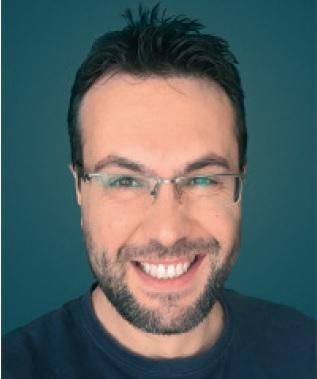Sie können den Modellierungsbereich individuell anpassen. Dadurch nutzen Sie alle gewünschten Informationen und Modellierungshilfen von ARIS Express.
Wenn Sie zum ersten Mal ein Modell in ARIS Express öffnen, werden die Leisten „Symbole“ und „Muster“ angezeigt. Sie können zusätzlich die Leisten „Modellübersicht“ und „Attribute“ einblenden. Aber nicht nur das, denn Sie können die Leisten beliebig anordnen. Dazu verschieben Sie diese einfach an eine andere Stellen. Wenn Sie Muster lieber von links platzieren, tauschen Sie die Musterleiste einfach mit der Leiste „Attribute“. Natürlich können Sie auch entscheiden, die Musterleiste alleine links stehen zu lassen. Oder Sie platzieren die Leiste „Attribute“ unter dem Modellfenster. Dann sind auch längere Texte gut sichtbar. Mehr Platz zum Modellieren erhalten Sie, wenn Sie Leisten ausblenden. Wenn ausgeblendete Leisten wieder benötigen werden, tauchen Sie an der letzten Position wieder auf. Haben Sie die Leisten umplatziert, befinden sie sich dort, wo Sie diese benötigen.
Was aber, wenn die Leisten durcheinander geraten sind? Dann hilft das Menüelement „Leistenposition zurücksetzen". Durch dieses Menüelement werden die Leisten an der Ursprungspostionen platziert, wenn Sie ARIS Express neu gestartet haben.
Sie haben erfahren, wie Sie den Modellierungsbereich von ARIS Express einrichten können.